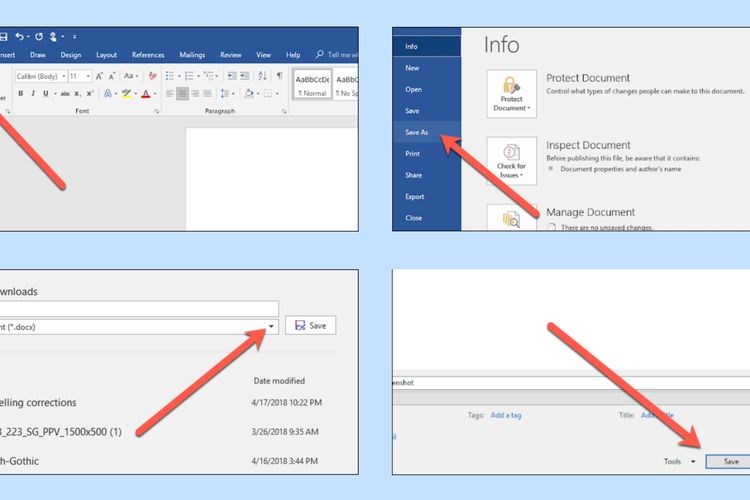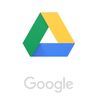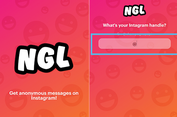Cara Mudah Mengubah File Microsoft Word ke PDF
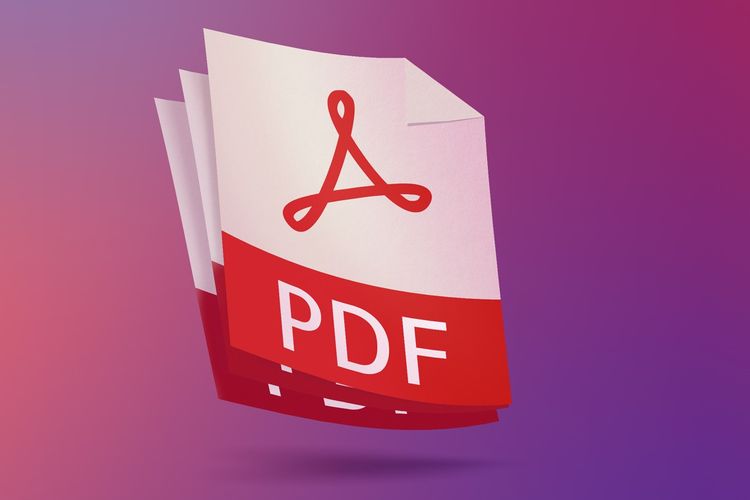
KOMPAS.com - File atau dokumen dalam bentuk Portable Document Format (PDF) memiliki sejumlah keunggulan.
Di antaranya seperti tampilan dokumen akan tetap terlihat sama ketika diterima pengguna lain. Itu artinya, taa letak isi file PDF tidak berubah walaupun dibuka menggunakan perangkat atau software yang berbeda.
Selain itu, file PDF juga terbilang efisien karena bisa diakses melalui banyak perangkat, software, termasuk juga browser seperti Mozilla Firefox, Microsoft Edge, dan Chrome.
Sebelum mengubahnya ke format PDF, banyak orang yang terlebih dahulu menulis isi dokumennya menggunakan Microsoft Word.
Baca juga: 4 Cara Mengubah File Microsoft Word ke PDF
Melansir Kompas.com (5/9/2021), untuk mengubah file Word ke format PDF, ada empat cara yang bisa dilakukan, yakni sebagai berikut:
1. Ubah file Word ke PDF melalui Microsoft Word
Cara mengubah file Word ke PDF yang pertama adalah memanfaatkan fitur pada Microsoft Word itu sendiri.
Untuk melakukannya, ikuti langkah-langkah sebagai berikut:
- Buka dokumen Word yang ingin dikonversi ke PDF
- Klik tab "file" di sudut kiri atas layar
- Pilih "Save As"
- Nanti, pengguna bisa menuliskan nama dokumen dan mengatur dimana file akan disimpan sesuai keinginan
- Lalu, jangan lupa ubah tipe dokumen dari "Word Document (.docx)" ke "PDF (.pdf)"
- Terakhir, klik "save" Dengan begitu, file Word tadi otomatis sudah tersimpan sebagai file PDF baru.
 Cara konversi file Word ke PDF lewat Microsoft Word.
Cara konversi file Word ke PDF lewat Microsoft Word.2. Ubah file Word ke PDF melalui Google Drive
Cara selanjutnya adalah menggunakan layanan Google Drive. Namun sebagai catatan, cara konversi file Word ke PDF melalui Google Drive ini hanya bisa dilakukan di PC browser.
Caranya adalah sebagai berikut:
- Pastikan Anda sudah login ke akun Google di browser
- Selanjutnya buka URL drive.google.com
- Klik opsi "New" > "File upload"
- Lalu pilih dokumen Word yang ingin dikonversi ke PDF
- Setelah proses upload selesai, klik dokumen tersebut
- Kemudian pengguna akan dialihkan ke halaman Google Docs yang berisi dokumen pengguna
- Jika sudah, klik tab "File" > "Download" > "PDF Document (.pdf)"
- Dengan begitu, dokumen Word tadi akan diunduh dalam format PDF.
Bila sudah memiliki dokumen Word di Google Drive, Anda bisa melewati proses upload dokumen, dan langsung membuka file serta mengunduhnya dalam format PDF.
Baca juga: 5 Cara Menghemat Baterai Ponsel Android
3. Ubah file Word ke PDF melalui Google Docs
Jika menggunakan Google Drive hanya bisa dilakukan dengan PC, maka untuk di ponsel Anda bisa menggunakan aplikasi Google Docs.
Untuk melakukannya, ikuti langkah sebagai berikut:
- Pastikan Anda sudah login ke akun Google di aplikasi Google Docs pada ponsel Anda
- Selanjutnya Anda hanya perlu membuka aplikasi Google Docs di ponsel Upload file yang ingin dikonversi dengan klik ikon "+"
- Atau bisa langsung membuka dokumen yang sudah ada di Google Docs
- Lalu, klik titik tiga vertikal di sudut kanan layar
- Pilih opsi "Share & export" > "Save As" > "PDF Document (.pdf)" > "OK"
Nantinya, format PDF dari file tersebut langsung tersimpan di ponsel Anda.
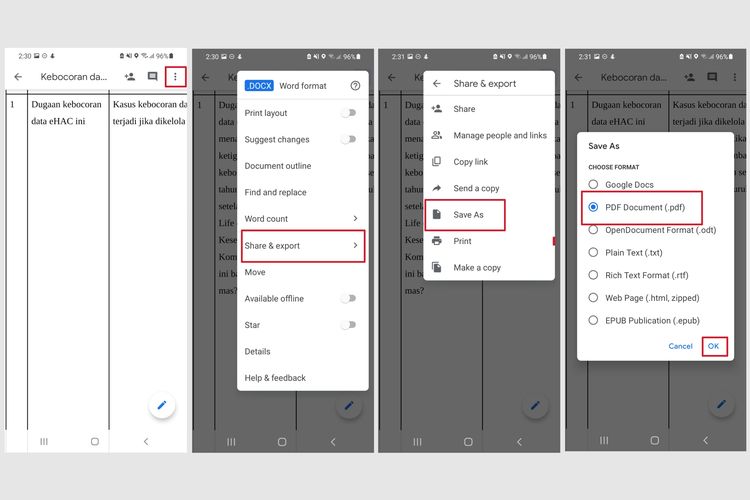 Cara konversi file Word ke PDF melalui aplikasi Google Docs di ponsel.
Cara konversi file Word ke PDF melalui aplikasi Google Docs di ponsel.Baca juga: Data Cache Bisa Bikin Ponsel Jadi Lambat, Ini Cara Menghapusnya
4. Ubah file Word ke PDF melalui situs konversi
Cara yang keempat adalah dengan menggunakan situs konversi file Word ke PDF. Cara ini cukup mudah karena kini banyak tersedia situs-situs konversi online di internet, sebut saja
seperti ilovepdf.com, smallpdf.com, pdf2go.com, dan masih banyak lainnya.
Untuk melakukannya adalah sebagai berikut:
- Kunjungi salah satu situs konversi file yang Anda inginkan
- Upload file Word yang ingin Anda ubah ke PDF
- Klik opsi “Convert to PDF”, dan tunggu sejenak
- Jika proses konversi sudah selesai, klik download
- File PDF akan tersimpan di komputer Anda
(Sumber:Kompas.com/Galuh Putri Riyanto | Editor: Oik Yusuf)
Simak breaking news dan berita pilihan kami langsung di ponselmu. Pilih saluran andalanmu akses berita Kompas.com WhatsApp Channel : https://www.whatsapp.com/channel/0029VaFPbedBPzjZrk13HO3D. Pastikan kamu sudah install aplikasi WhatsApp ya.